Opera ist vielleicht nicht so berühmt wie Google Chrome und wie andere heutige Browser, aber es bietet schnelles Surfen und viele andere nützliche Funktionen. Sie können Opera auf allen gängigen Betriebssystemen wie Windows, Mac und Linux installieren. Zu den Hauptfunktionen von Opera gehören browserbasiertes VPN, integrierter Werbeblocker, verbesserte Akkulaufzeit, Popup-Blockierung, Video-Popout und Snapshot-Tool.
Dieser Artikel führt Sie durch die Installation des Opera-Browsers auf Ubuntu 20.04.
Die folgenden Möglichkeiten stehen zur Verfügung, um den Opera-Browser auf Ihrem unten angegebenen Ubuntu-System zu installieren:
- Verwenden der grafischen Benutzeroberfläche
- Mit dem offiziellen Repository (Befehlszeile)
- Snap-Paketmanager verwenden
Nun werden wir einen nach dem anderen im folgenden Artikelabschnitt im Detail besprechen:
Methode 1:Installieren des Opera-Browsers über die GUI
Um den Opera-Browser über die grafische Benutzeroberfläche zu installieren, klicken Sie auf das Ubuntu-Software-Symbol in der linken Seitenleiste Ihres Desktops unter Ubuntu 20.04 wie folgt:

Im folgenden Anzeigefenster klicken Sie auf das Suchsymbol und geben das Schlüsselwort „opera-beta“ in die Suchleiste ein. Im Suchergebnis wird das Opera-Browser-Symbol auf Ihrem System angezeigt. Klicken Sie auf das angezeigte Suchergebnis.
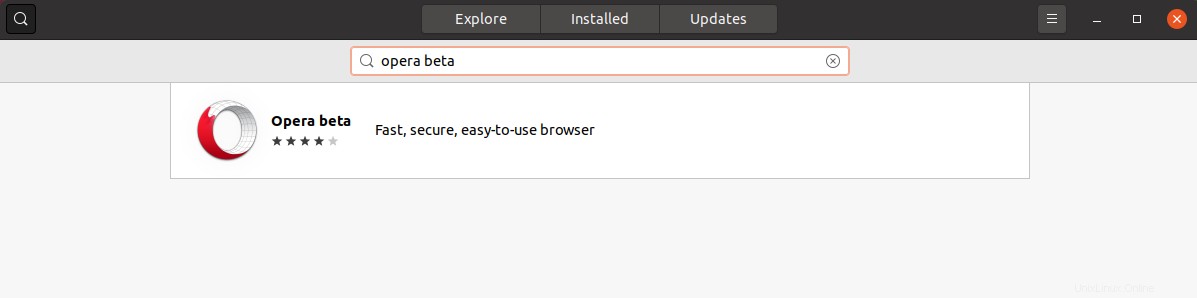
Das folgende Fenster wird auf dem System angezeigt. Klicken Sie auf die Schaltfläche „Installieren“, um mit der Installation des Opera-Browsers auf Ihrem System zu beginnen.

Sie können die stabile Version von Opera auch von der offiziellen Website https://www.opera.com/download herunterladen und speichern, indem Sie die GUI wie folgt verwenden:

Methode 2:Installieren des Opera-Browsers über das offizielle Repository (Befehlszeile)
Sie können den Opera-Browser auf Ihrem Ubuntu-System installieren, indem Sie ihn direkt aus dem offiziellen Opera-Repository installieren. Um den Opera-Browser aus seinem offiziellen Repository zu installieren, müssen Sie also manuell ein Repository zu Ihrem Ubuntu-System hinzufügen. Führen Sie die folgenden Schritte aus, um das offizielle Opera-Repository hinzuzufügen und den Opera-Browser auf Ihrem System zu installieren:
Führen Sie den Befehl wie unten angegeben auf dem Terminal aus, um den offiziellen GPG-Schlüssel des Opera-Repositorys hinzuzufügen.
$ wget -qO- https://deb.opera.com/archive.key | sudo apt-key add –

Der OK-Status wird auf dem Terminal angezeigt, was bedeutet, dass der GPG-Schlüssel erfolgreich zu Ihrem Ubuntu-System hinzugefügt wurde.
Mit dem folgenden Befehl fügen Sie nun das offizielle Opera-Repository zu Ihrem Ubuntu-System hinzu.
$ sudo add-apt-repository „deb [arch=i386,amd64] https://deb.opera.com/opera-stable/stable non-free“
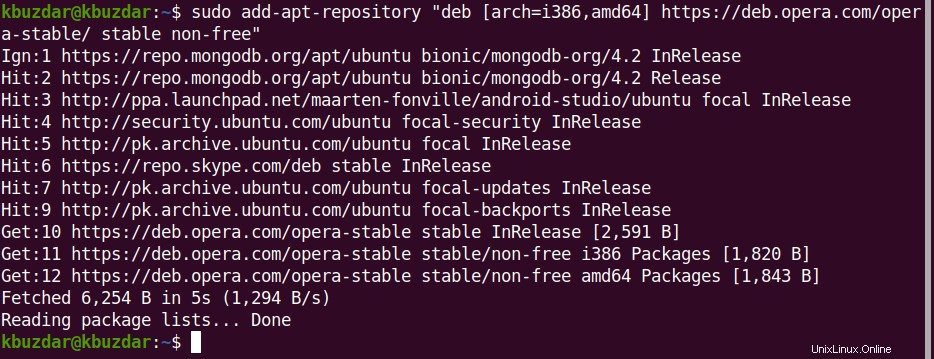
Nachdem Sie das offizielle Opera-Repository erfolgreich hinzugefügt haben, aktualisieren Sie das apt-Repository Ihres Systems, indem Sie den folgenden Befehl ausführen:
$ sudo apt update
Das System wurde erfolgreich aktualisiert. Jetzt installieren Sie den Opera-Browser auf Ihrem Ubuntu-System, indem Sie den folgenden Befehl auf dem Terminal verwenden:
$ sudo apt install opera-stable
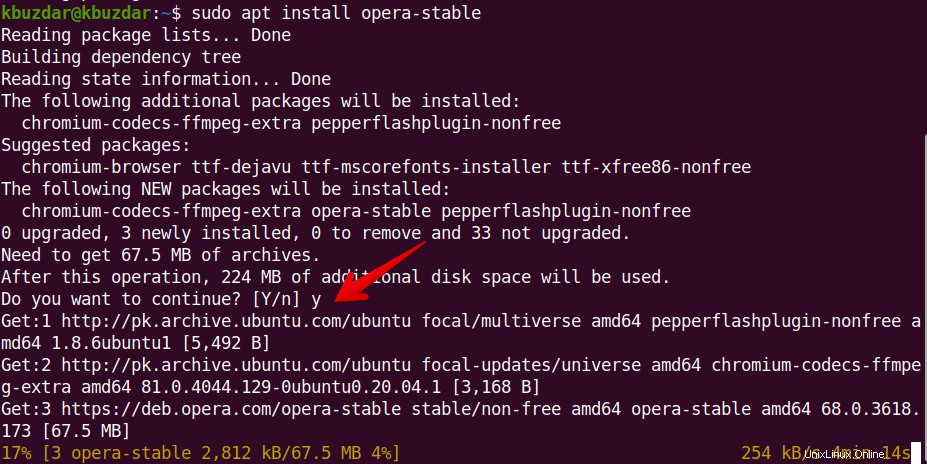
Das System fordert Sie auf, die Installation zu bestätigen, indem es J/N-Optionen anzeigt. Sie drücken „y“ und die Eingabetaste, um mit der Installation von Opera auf Ihrem System fortzufahren.
Während der Installation sehen Sie die auf Ihrem System angezeigte Eingabeaufforderung zur Paketkonfiguration. Sie wählen die Option „Ja“ und fahren fort.
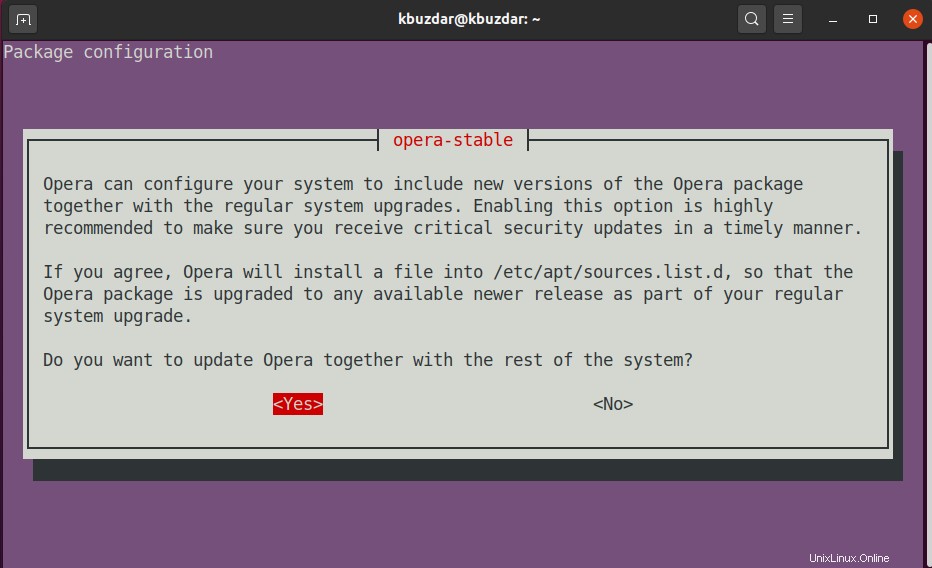 Danach müssen zusätzliche Pakete auf Ihrem Ubuntu 20.04-System installiert und konfiguriert werden.
Danach müssen zusätzliche Pakete auf Ihrem Ubuntu 20.04-System installiert und konfiguriert werden.
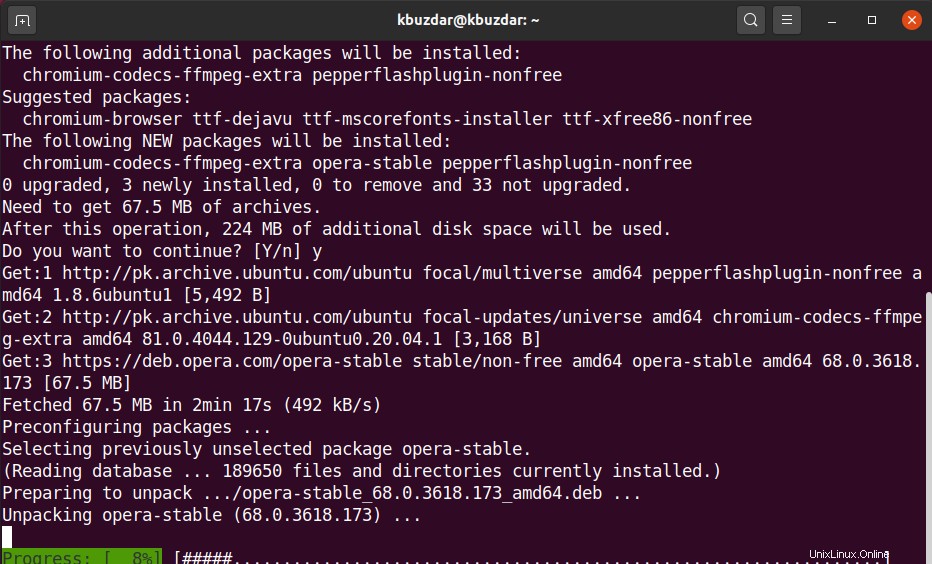
Sobald die Installation des Opera-Browsers abgeschlossen ist, ist es jetzt an der Zeit, den Opera-Browser auf Ihrem System zu starten, indem Sie den folgenden Befehl auf dem Terminal eingeben:
$ opera

Sie können es auch direkt über die Suchleiste der Anwendung wie folgt starten:
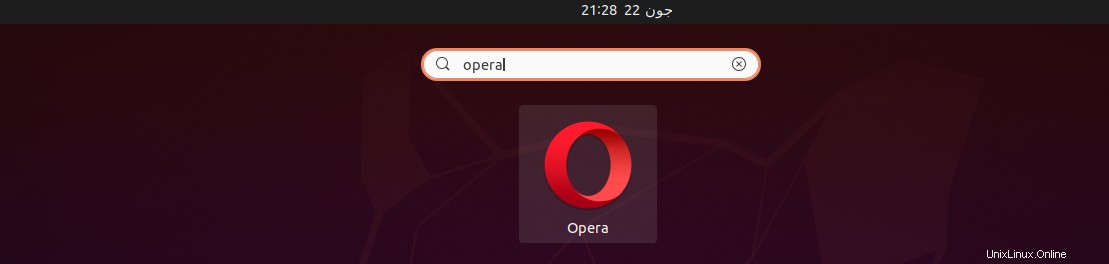
Methode 3:Installieren von Opera über Snap (Befehlszeile)
Sie können Opera auch über das Snap-Paket installieren. Dieses Paket wird standardmäßig auf den meisten Ubuntu-Systemen 16.04 und den oben genannten Versionen hinzugefügt. Wenn es jedoch nicht auf Ihrem System installiert ist, können Sie mit dem folgenden Befehl das Paket „snapd“ auf Ihrem Ubuntu-System installieren:
$ sudo apt install snapd
Jetzt aktualisieren Sie das apt-Repository, indem Sie den folgenden Befehl ausführen:
$ sudo apt update
Schließlich können Sie den Opera-Browser mit dem folgenden Befehl per Snap auf Ihrem System installieren:
$ snap install opera
Sie können die Oper über das Snap-Paket mit dem folgenden Befehl entfernen:
$ sudo snap remove opera
In diesem Artikel haben wir die Installationsschritte des Opera-Browsers auf Ubuntu 20.04 erklärt, indem wir alle möglichen Wege über die Befehlszeile und die GUI genutzt haben. Sie können Opera auf Ihrem Ubuntu-System installieren und es als Standardbrowser auf Ihrem System festlegen. Entdecken Sie weitere Funktionen des Opera-Browsers und genießen Sie das schnelle Surferlebnis damit.